Quản lý tiến độ dự án trong Viindoo¶
Ứng dụng Dự án Viindoo cung cấp các công cụ hữu ích giúp bạn quản lý một hoặc nhiều dự án cùng lúc. Theo dõi tiến độ và tình trạng dự án để ra những quyết định kịp thời giúp đảm bảo thời hạn và chất lượng dự án.
Quản lý tiến độ của nhiều dự án¶
Để xem được giao diện tổng quan tất cả dự án và giai đoạn hiện tại của chúng, bạn cần kích hoạt tính năng Giai đoạn dự án
Sau khi tính năng Giai đoạn dự án được kích hoạt, giao diện tổng quan các dự án sẽ được hiển thị dưới dạng Kanban như sau:
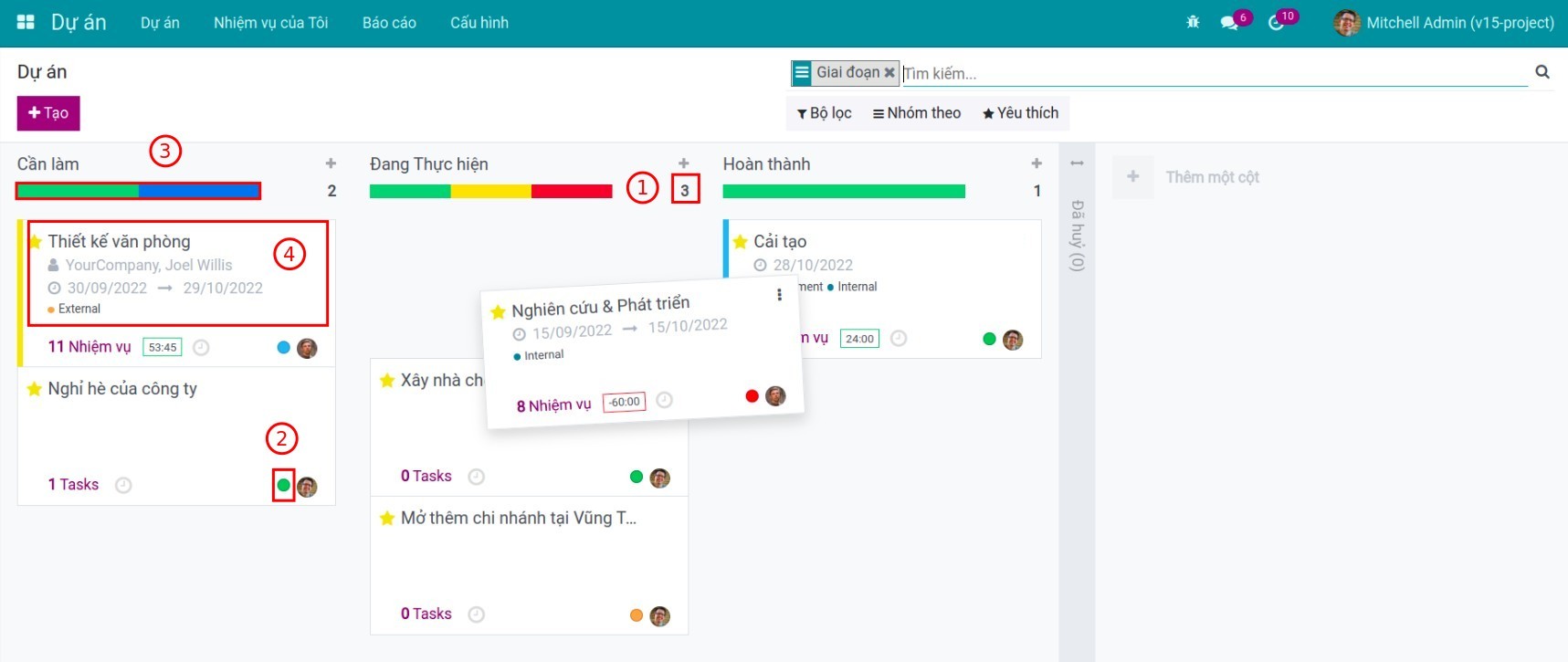
Các thông tin sau sẽ giúp bạn theo dõi được tiến độ của các dự án:
Số lượng dự án của từng giai đoạn: các dự án sẽ được nhóm theo từng giai đoạn để bạn có thể nhìn thấy ngay có bao nhiêu dự án đang thực hiện, bao nhiêu dự án chưa bắt đầu,...
Các nút trạng thái: cho bạn biết trạng thái hiện tại của các dự án (đúng tiến độ, có rủi ro, trễ tiến độ, tạm dừng). Các trạng thái được cập nhật bởi người quản lý dự án khi họ sử dụng tính năng Cập nhật dự án.
Các thanh trạng thái: giúp bạn có cái nhìn trực quan về các trạng thái của dự án trong từng giai đoạn (có bao nhiêu dự án đúng tiến độ, trễ tiến độ hay đang tạm dừng,...).
Thông tin về dự án: như tên, số lượng nhiệm vụ, số giờ đã chấm công,...
Bạn có thể kéo thả để chuyển các dự án về giai đoạn phù hợp.
Quản lý tiến độ của các nhiệm vụ trên từng dự án¶
Quản lý tiến độ dự án với bảng Kanban¶
Tương tự với bảng Kanban cho các dự án, bảng Kanban cho nhiệm vụ cũng hiển thị số lượng nhiệm vụ trong từng giai đoạn, nút trạng thái, thanh trạng thái và thông tin nhiệm vụ để giúp bạn quản lý tiến độ các nhiệm vụ.
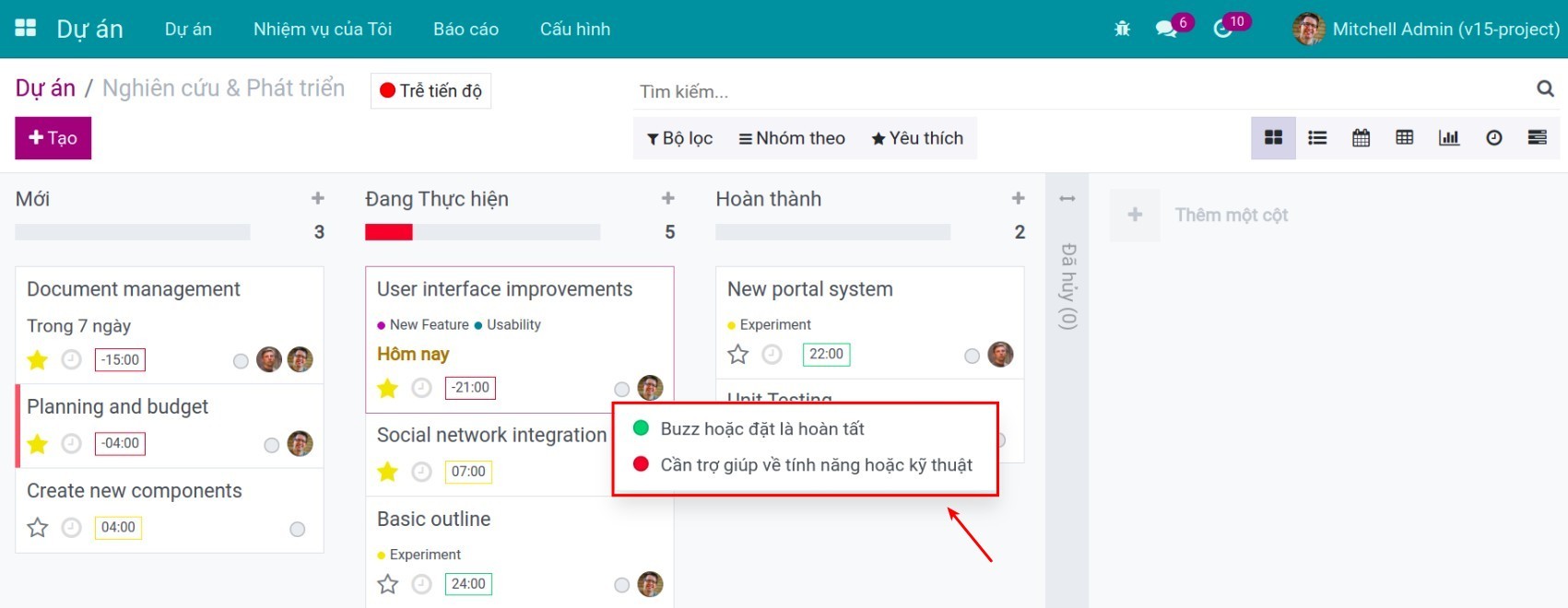
Một khác biệt nhỏ đó là về cách sử dụng nút trạng thái. Với giao diện Kanban cho nhiệm vụ, bạn đơn giản chỉ cần nhấn vào nút trạng thái là đổi được trạng thái của nhiệm vụ. Bạn cũng có thể thiết lập ý nghĩa của từng màu sắc trạng thái trên cấu hình giai đoạn
Xem thêm
Quản lý tiến độ dự án bằng các mốc¶
Mốc dự án các điểm nổi bật trong tiến trình dự án, đánh dấu sự hoàn thành của các sự kiện chính, một lượng công việc, hoặc một nhiệm vụ cụ thể.
Để tạo các mốc cho dự án. Truy cập Dự án > Dự án nhấn vào biểu tượng 3 chấm trên một dự án và chọn Sửa.
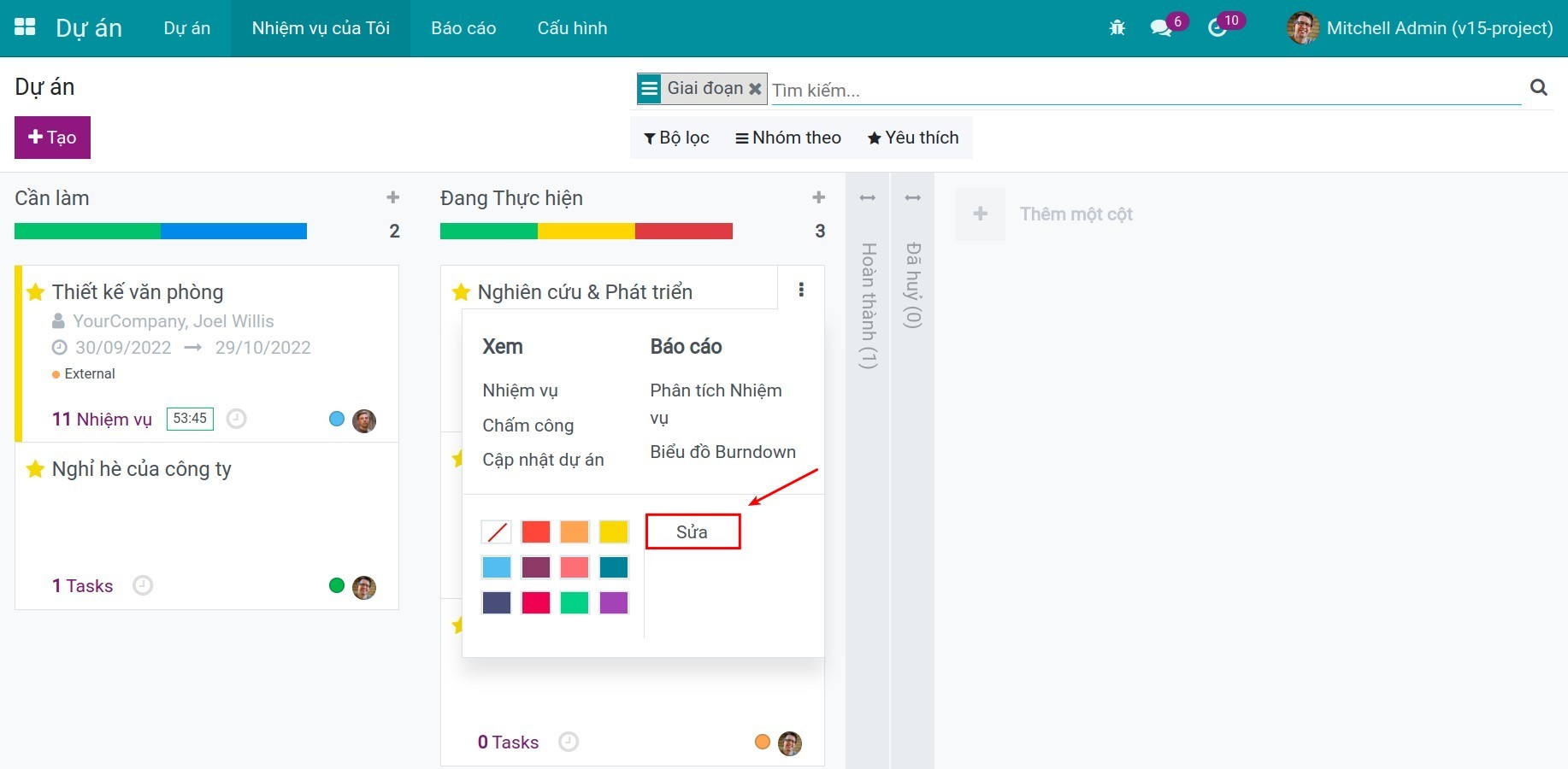
Nhấn vào nút mốc trên giao diện chi tiết dự án.
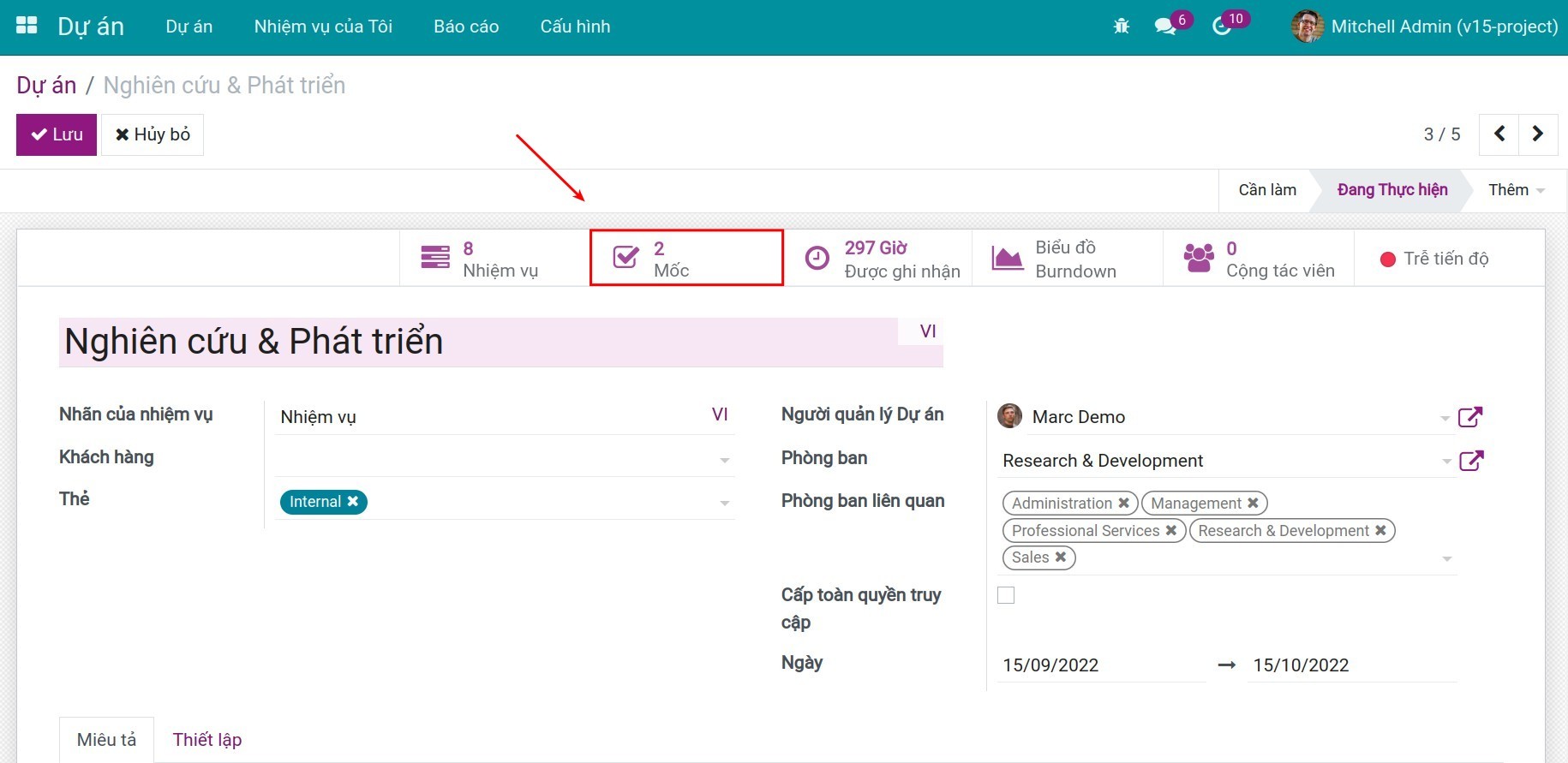
Nhấn Tạo sau đó nhập tên và hạn chót của mốc.
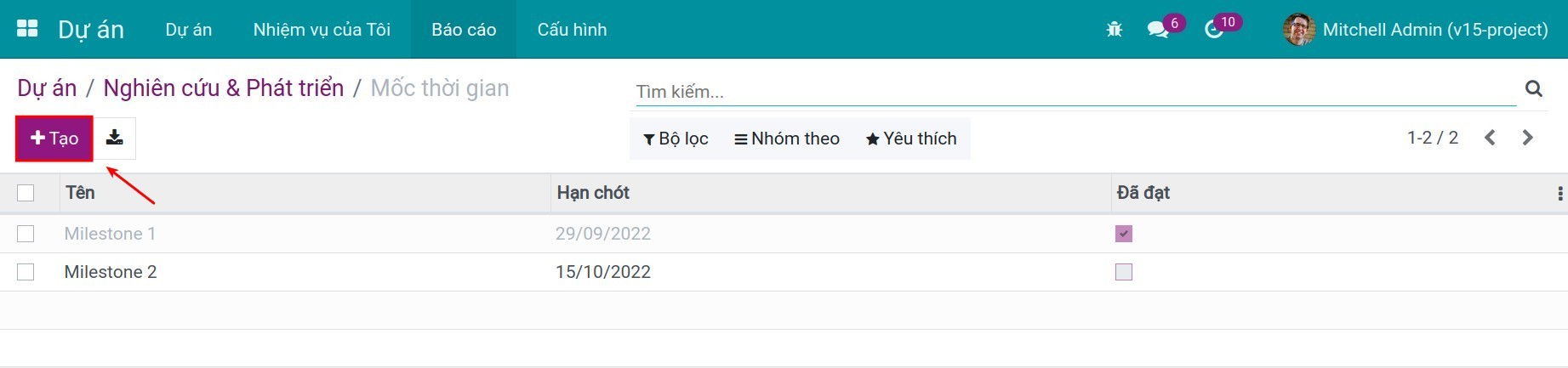
Khi dự án đạt được một mốc, quản lý dự án có thể đánh dấu mốc đó đã được hoàn thành trên cập nhật của dự án.
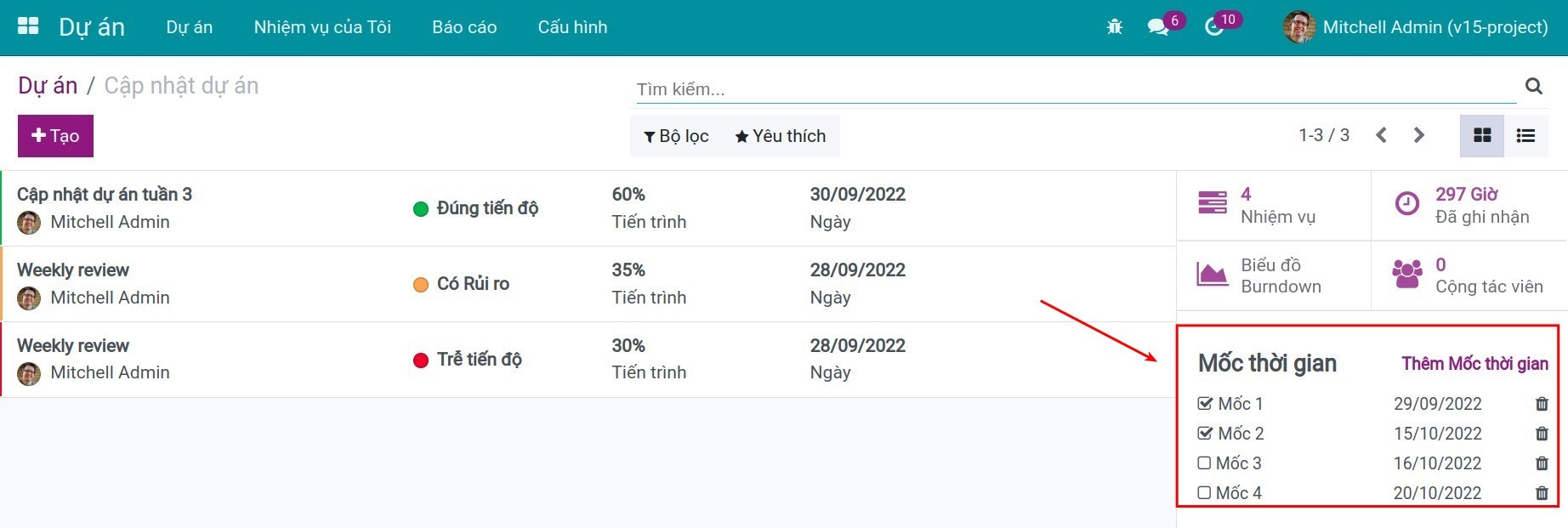
Quản lý tiến độ dự án với biểu đồ Gantt¶
Biểu đồ Gantt là một công cụ quản lý mạnh mẽ giúp bạn lên kế hoạch và theo sát tiến độ kế hoạch dự án, đặc biệt là các dự án nghiêm ngặt về thời hạn.
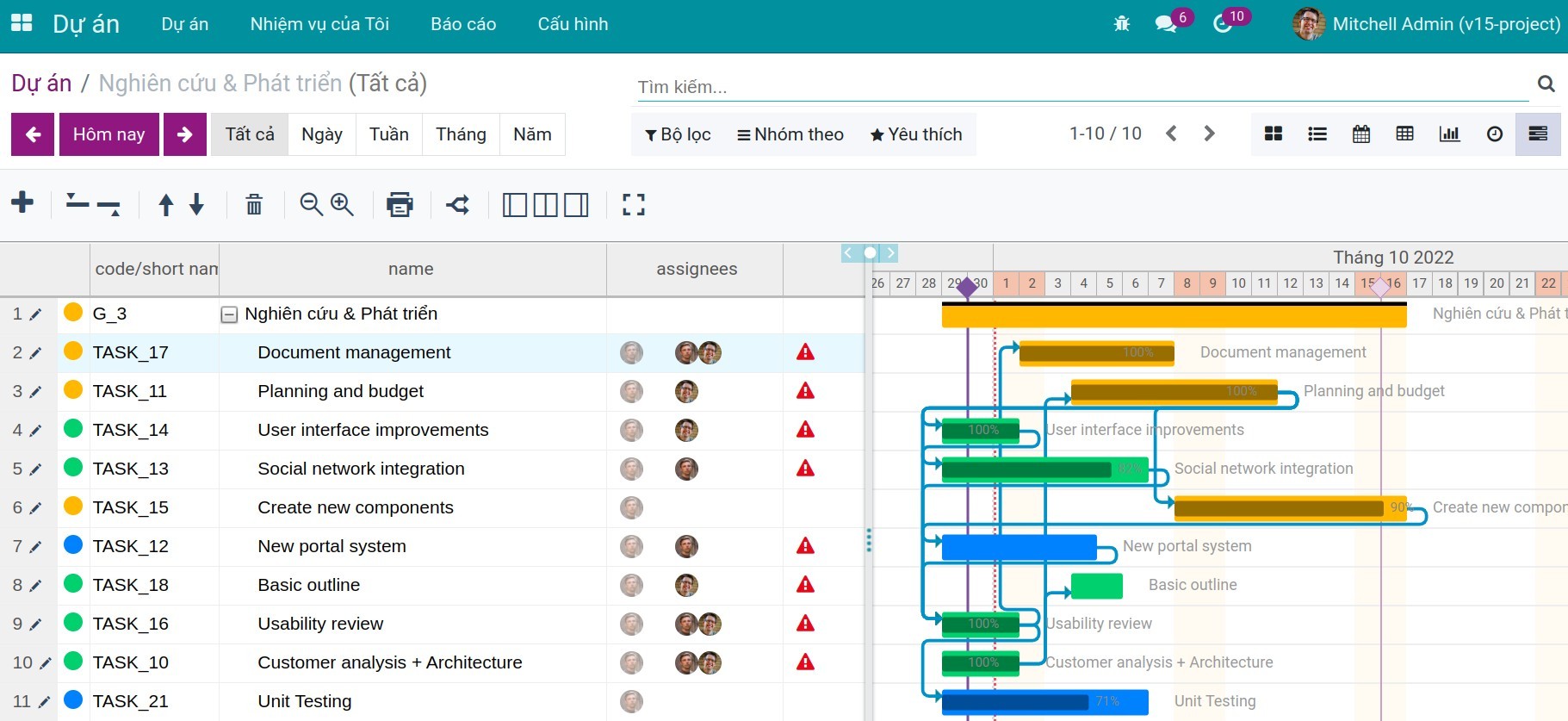
Biểu đồ Gantt sẽ giúp bạn quản lý tiến độ bằng cách:
Trực quan hóa ngày bắt đầu/kết thúc của dự án và các nhiệm vụ của dự án;
Hiển thị giai đoạn hiện tại và phần trăm đã hoàn thành của từng nhiệm vụ;
Bạn có thể so sánh ngày bắt đầu/kết thúc với ngày hiện tại hoặc hạn của các mốc dự án để thấy được tiến độ của dự án so với hạn chót để có được các hành động tức thời giúp đảm bảo thời hạn dự án;
Dễ dàng thay đổi ngày bắt đầu/kết thúc hoặc kéo dãn/thu hẹp thời gian thực hiện nhiệm vụ chỉ bằng thao tác kéo thả;
Hiện thị các nhiệm vụ phụ thuộc.
Xem thêm
Cập nhật tiến độ dự án¶
Trong quá trình triển khai dự án, người quản lý sẽ cần cập nhật tiến độ dự án sau một khoảng nhất định, ví dụ: hàng tuần, hàng tháng,...
Họ có thể sử dụng tính năng Cập nhật dự án. Để cập nhật tiến độ dự án, truy cập Dự án > Dự án nhấn vào nút 3 chấm trên dự án và chọn Cập nhật dự án.
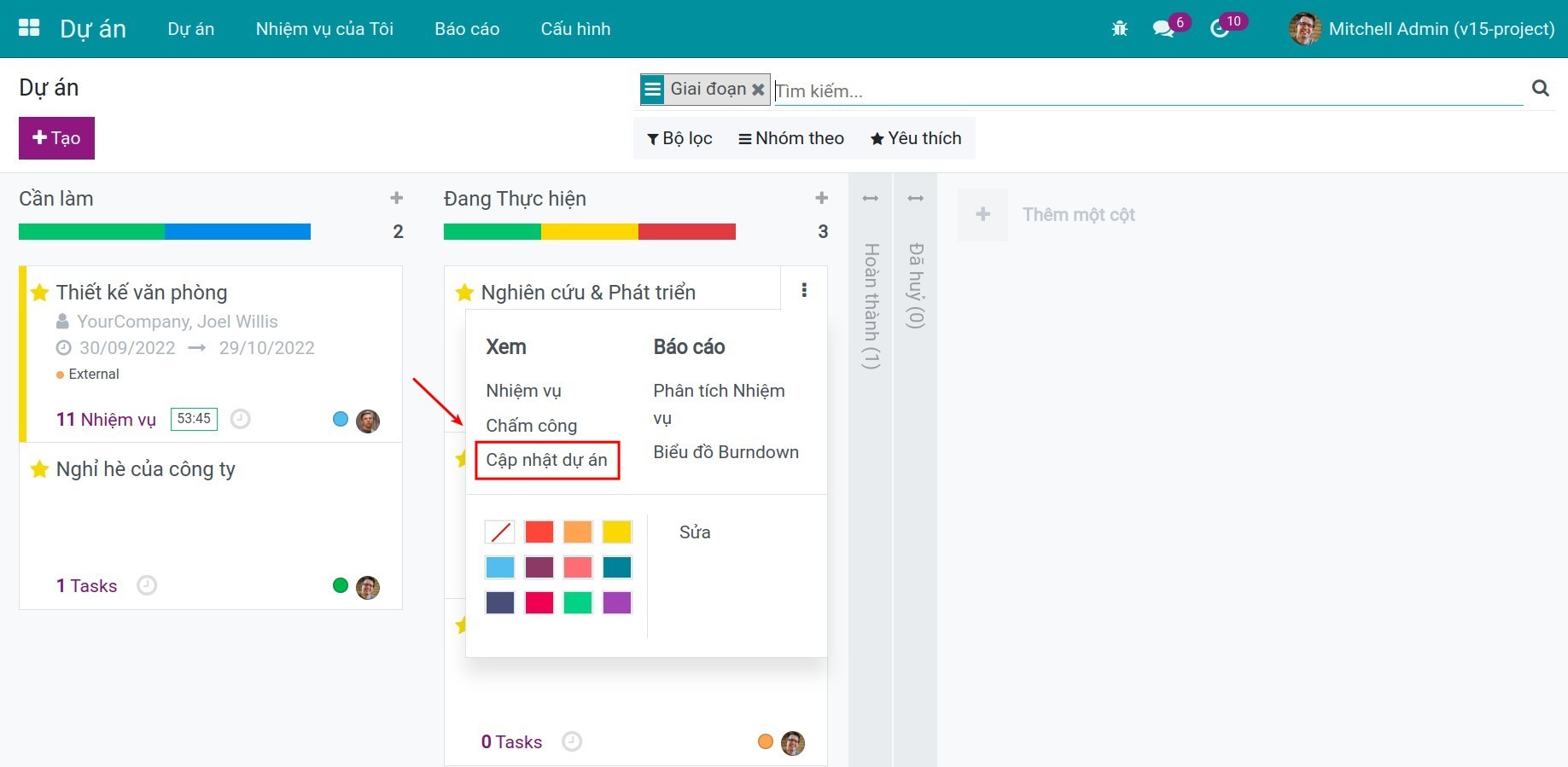
Nhấn Tạo để tạo một cập nhật dự án mới
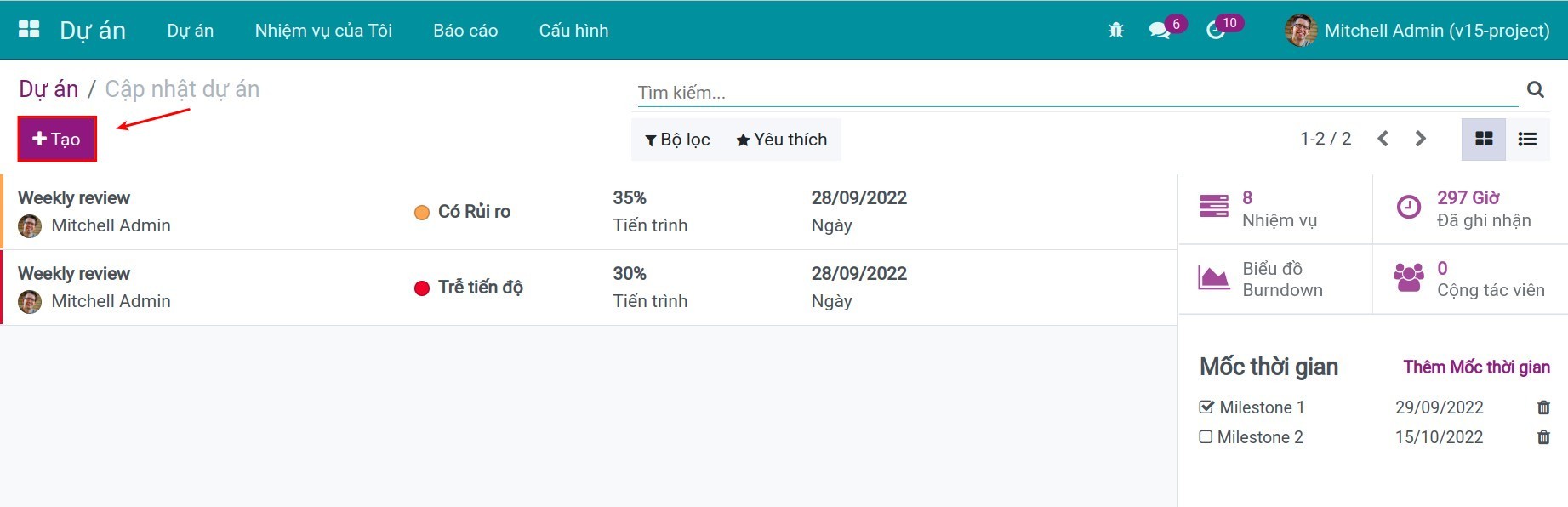
Trên giao diện cập nhật dự án, nhập các thông tin sau:
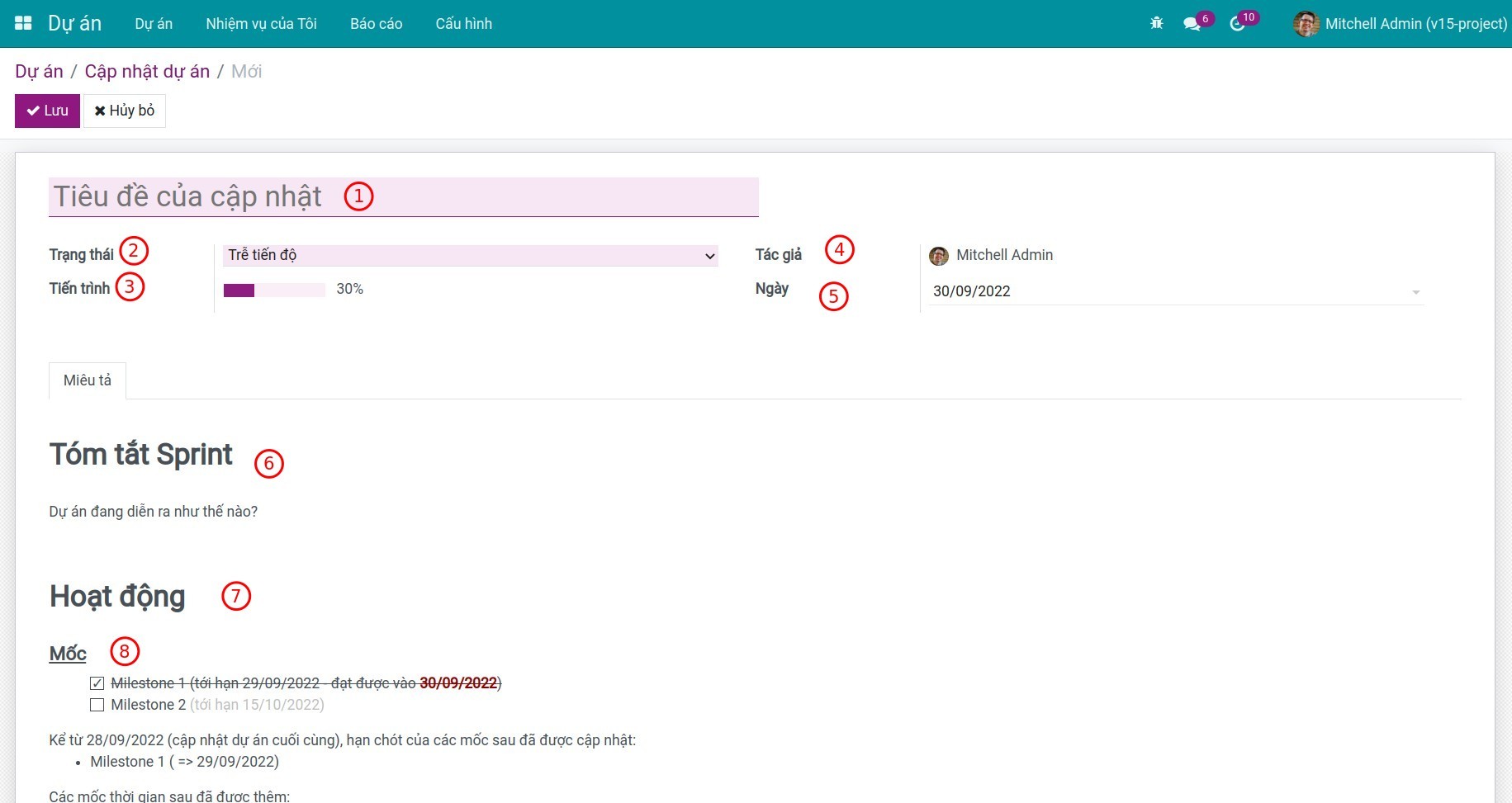
Tiếu đề của cập nhật nhập tiêu đề cho cập nhật;
Trạng thái: chọn trạng thái hiện tại của dự án (đúng tiến độ, có rủi ro, trễ tiến độ, tạm dừng);
Tiến trình: nhập phần trăm tiến trình đã hoàn thành dự án;
Tác giả: người tạo cập nhật dự án;
Ngày: Ngày của cập nhật này;
Tóm tắt Sprint: viết tổng quan về tính hình dự án;
Hoạt động: các hoạt động diễn ra trong quá trình thực hiện dự án;
Mốc: hệ thống sẽ tự động cập nhật các thay đổi của các mốc, người quản lý có thể đánh dấu một mốc để ghi nhận là hoàn thành.
Xem các báo cáo dự án¶
Ứng dụng Viindoo cung cấp các báo cáo theo thời gian thực cho nhiệm vụ của dự án, giúp nhà quản lý có một cái nhìn tổng quan về tính hình hiện tạ, giúp ra các quyết định phù hợp nhất cho dự án.
Để xem các báo cáo của dự án, truy cập Dự án > Dự án, nhấn vào biểu tượng ba chấm trên dự án và chọn một trong hai báo cáo:
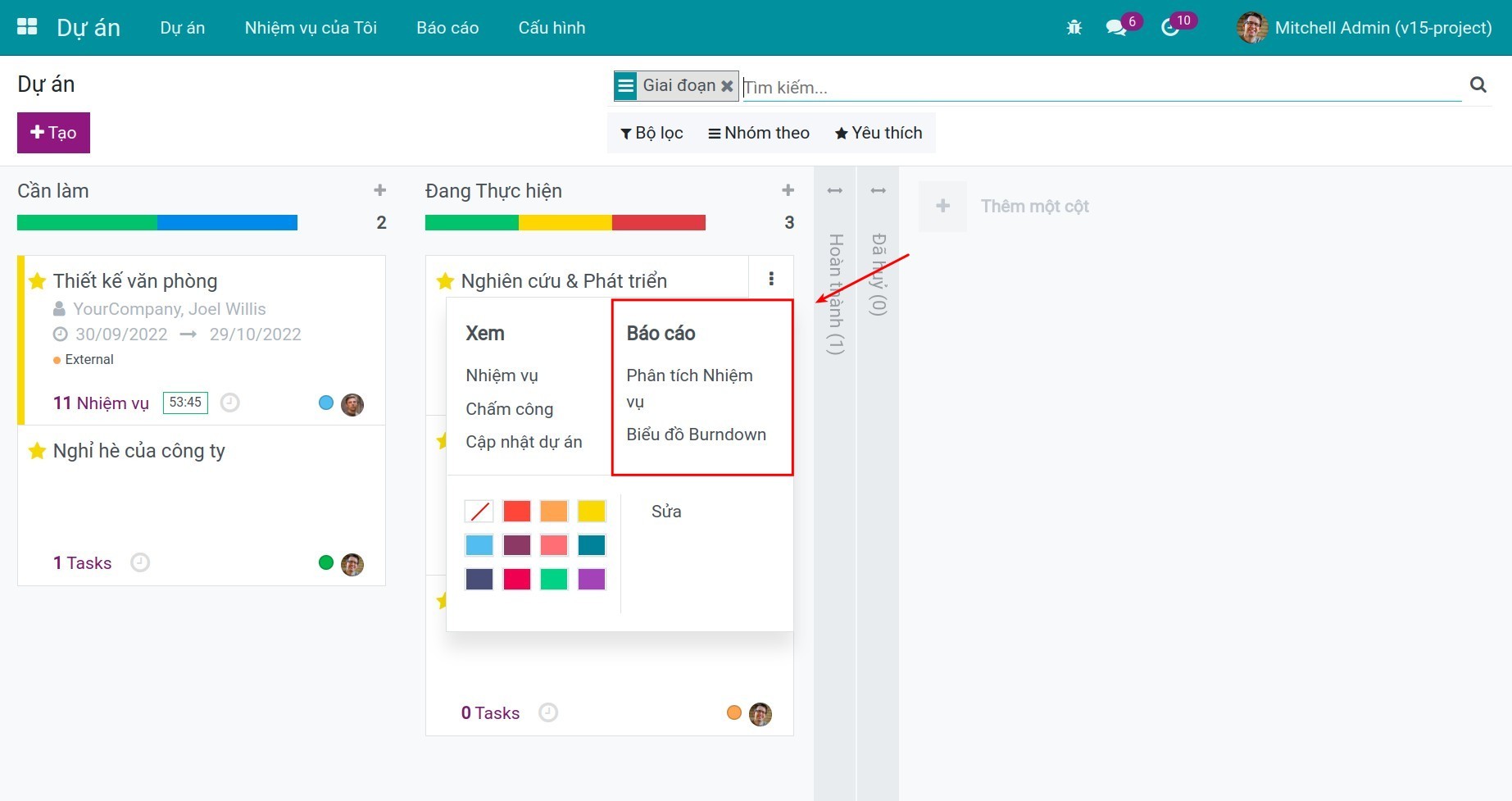
Có 2 loại báo cáo cho dự án: phân tích dự án và biểu đồ Burndown.
Phân tích dự án¶
Báo cáo phân tích dự án cho phép bạn xem nhiều loại thông tin của dự án trên nhiều giao diện như biểu đồ bánh, cột, dòng và bảng Pivot.
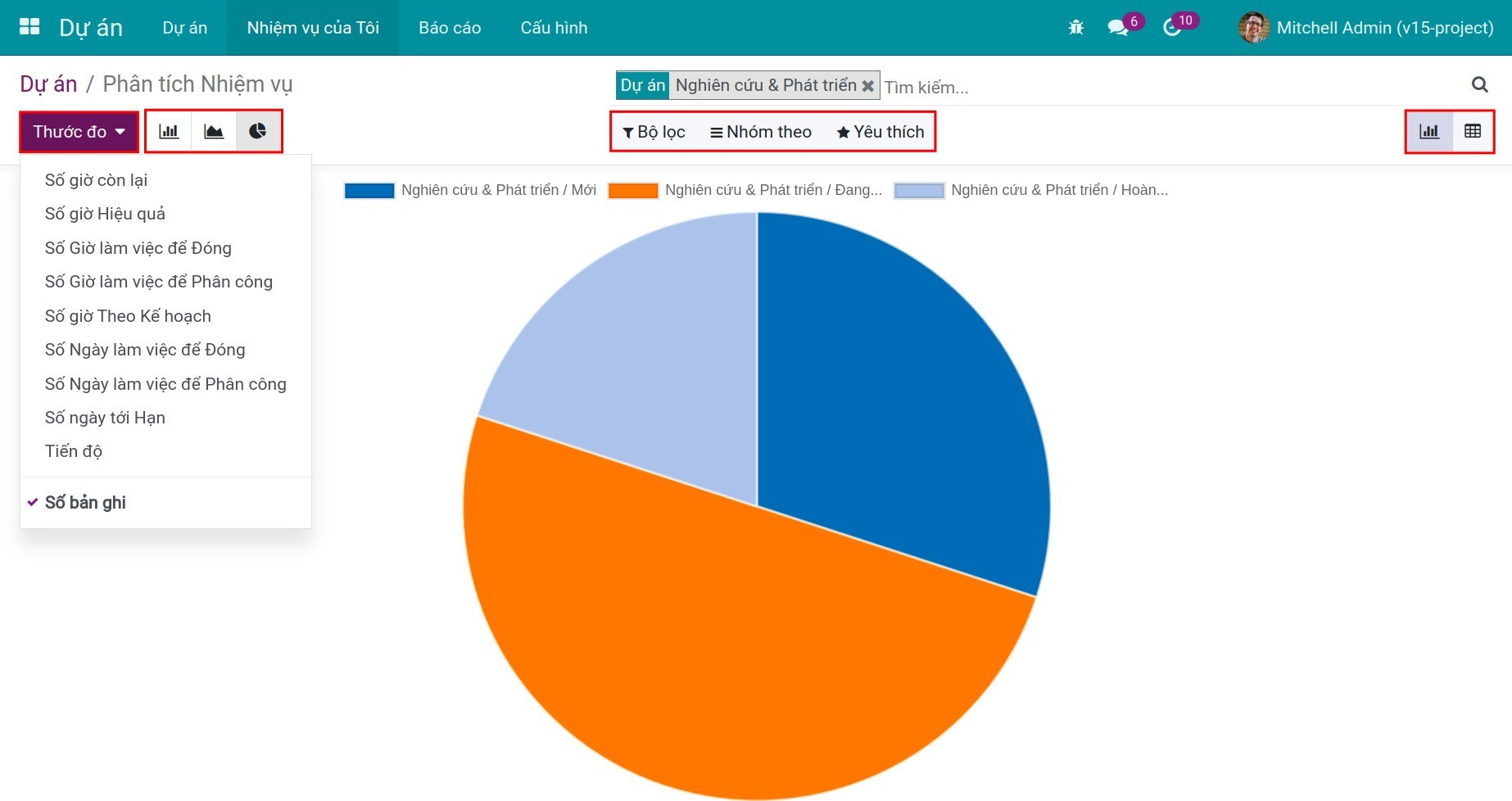
Sử dụng nút Thước đo và các công cụ lọc để tìm ra tiêu chí bạn cần xem.
Ví dụ, bạn muốn xem báo cáo về số giờ đã thực hiện của từng nhiệm vụ trong dự án và so sánh với số giờ dự kiến cho các nhiệm vụ đó, xem số giờ còn lại là bao nhiêu.
Vào giao diện Pivot, chọn các tiêu chí trên Thước đo là Số giờ Theo kế hoạch, số giờ Hiệu quả, và số giờ còn lại:
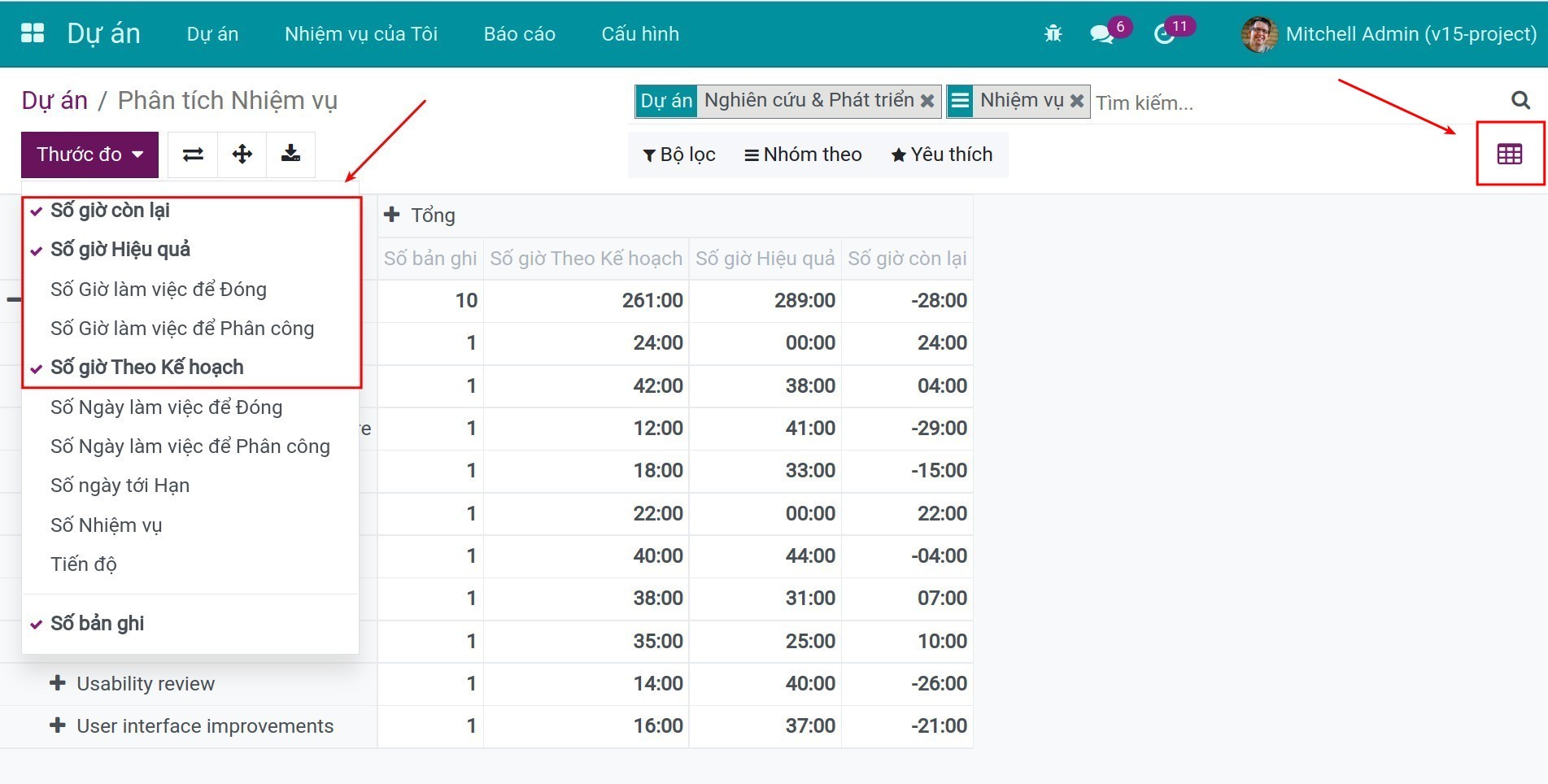
Sau đó bạn nhóm theo Nhiệm vụ:
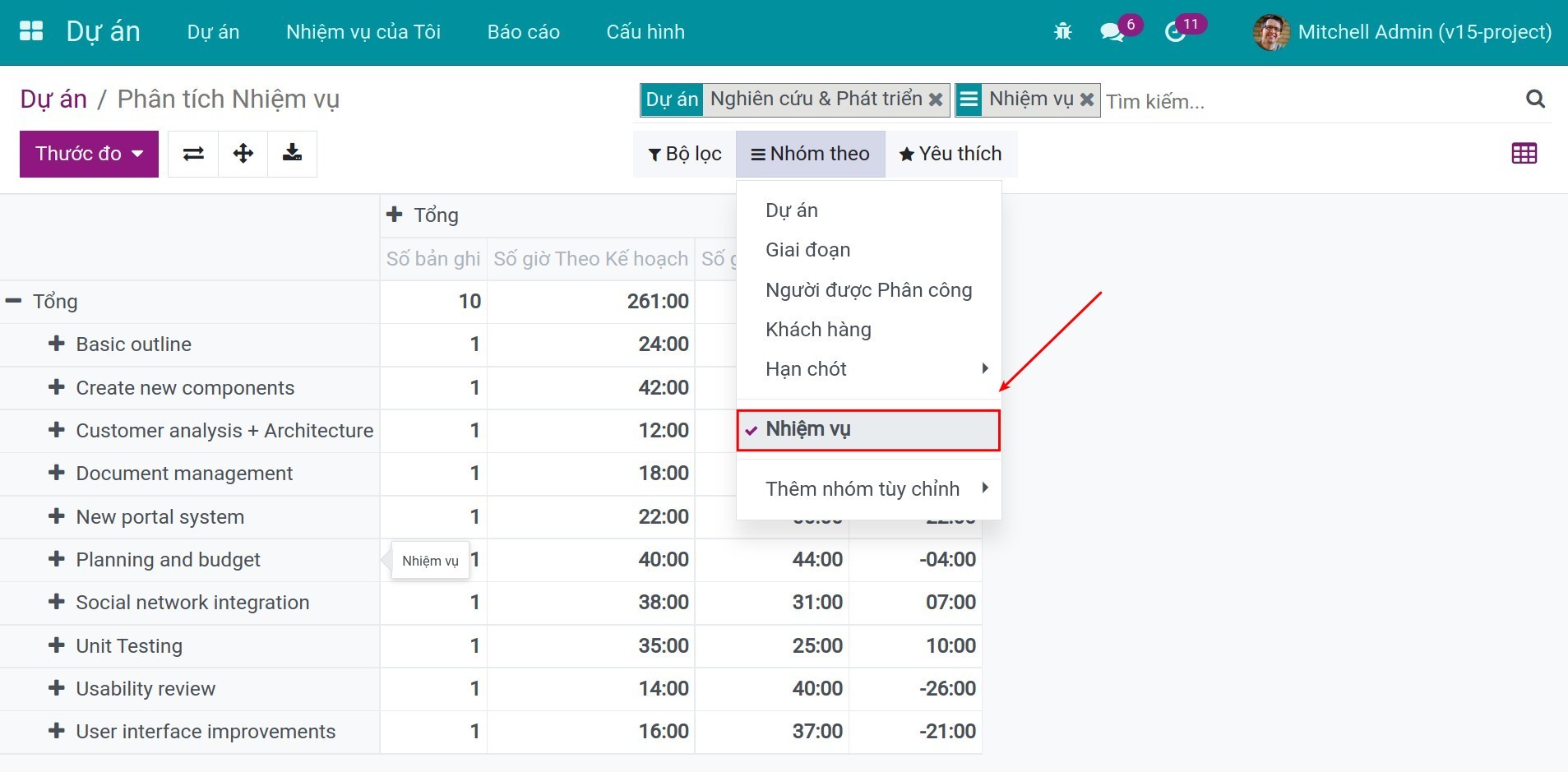
Trên báo cáo, bạn sẽ thấy tên các nhiệm vụ trên các hàng, và các cột số giờ theo kế hoạch, số giờ hiệu quả, và số giờ còn lại.
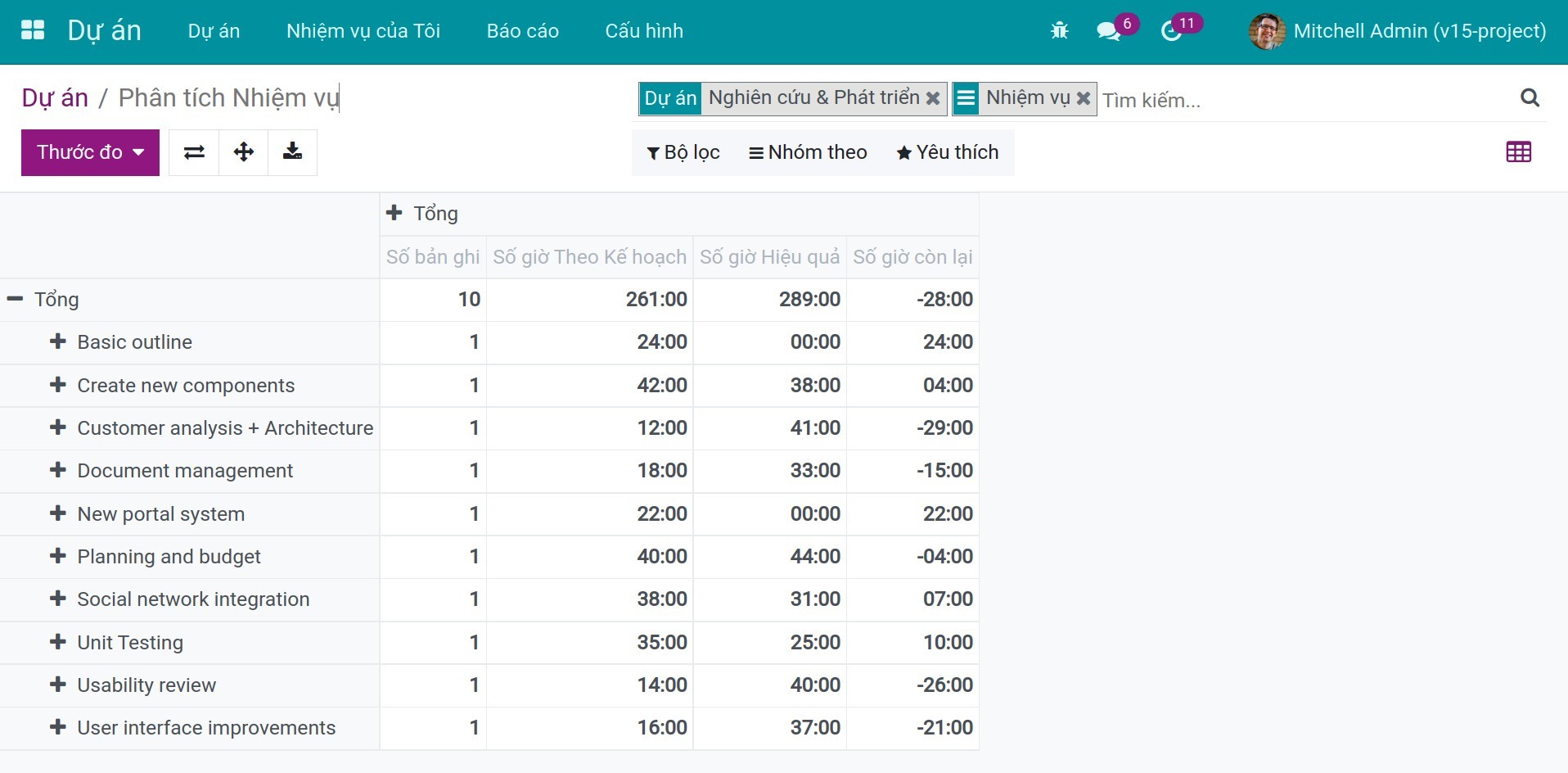
Biểu đồ Burndown¶
Biểu đồ Burndown cho bạn thông tin về sự dịch chuyển của các nhiệm vụ giữa các tiêu chí được chọn như thời gian và giai đoạn, ví dụ: Bạn muốn biết vào ngày 12/8 có bao nhiêu nhiệm vụ mới, bao nhiêu nhiệm vụ đang làm và bao nhiêu nhiệm vụ đã xong,...
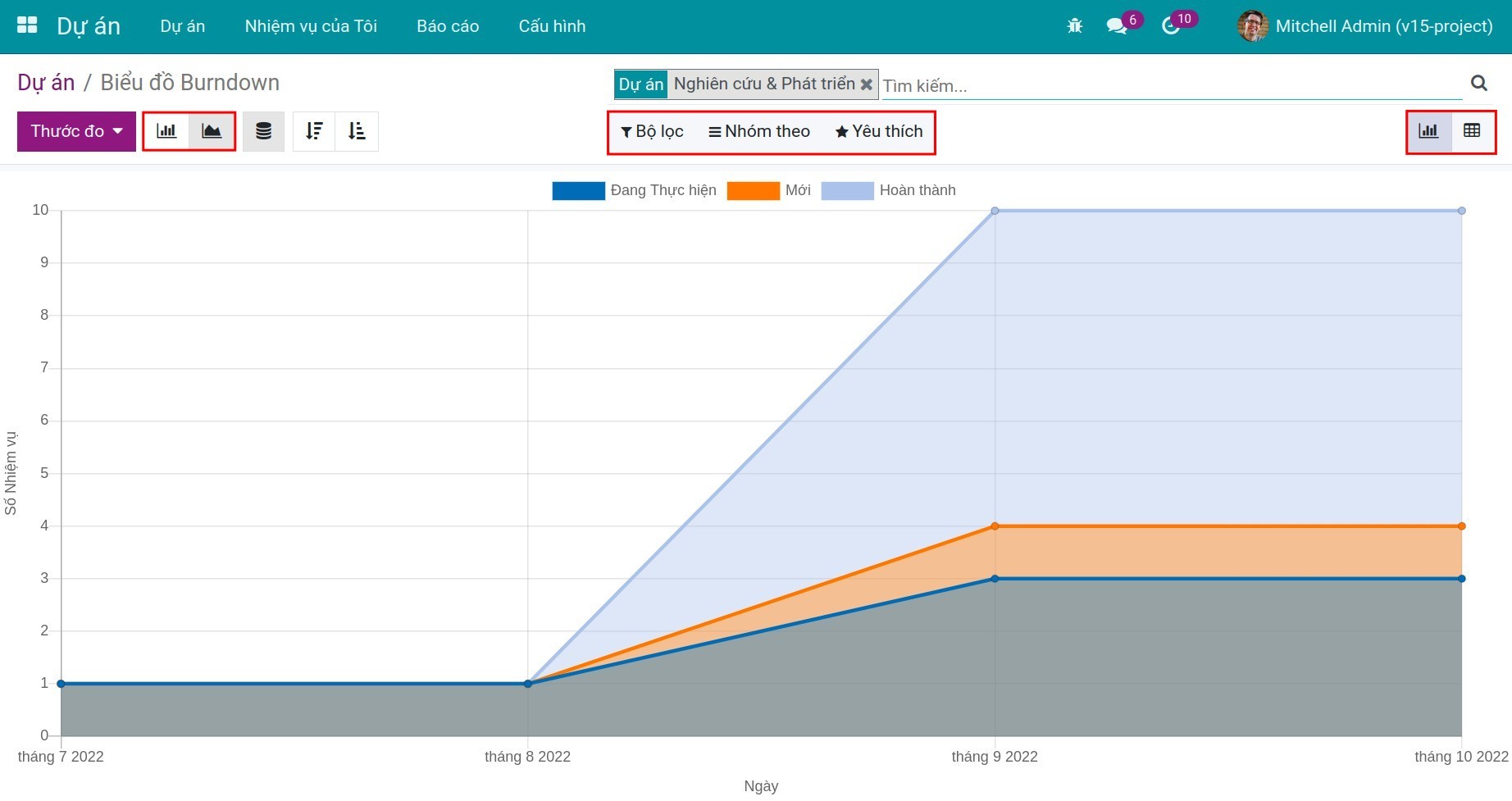
Sử dụng các công cụ lọc để tìm ra tiêu chí mong muôn. Bạn cũng có thể xem báo cáo này dưới dạng biểu đồ và bảng Pivot.
Xem thêm
Bài viết liên quan:
Ghi nhận doanh thu của dự án (Tích hợp Bán hàng, Chấm công, Kế toán)
Ghi nhận chi phí dự án (Tích hợp Chi tiêu, Chấm công, Kế toán)
Module tham khảo: